Les imprimantes sont devenues des outils incontournables dans notre quotidien, que ce soit pour les travaux scolaires, les documents professionnels ou encore les photos de vacances. Cependant, il arrive fréquemment que ces imprimantes ne fonctionnent plus correctement, causant des désagréments et des pertes de temps. Et cela peut survenir sur toutes les marques d’imprimante.
Dans cet article, nous verrons le cas d’une imprimante Samsung qui n’imprime plus. Découvrez dans un premier temps des vérifications faciles et rapides pour régler le problème. Puis, dans un second temps, nous verrons des solutions plus avancées mais toujours réalisables par vous-même pour remettre en marche votre imprimante.
Imprimante Samsung n’imprime plus alors qu’elle s’allume : vérifications basiques
Il existe différents types de problèmes qui peuvent causer une panne d’impression sur les imprimantes Samsung laser ou jet d’encre : des problèmes de connexion, des problèmes de consommables, des problèmes de logiciel d’impression, des problèmes mécaniques, etc.
Mais avant de devoir réaliser des manipulations plus avancées, certaines vérifications et opérations basiques peuvent vous permettre de relancer l’impression :
- Assurez-vous que la bonne imprimante soit sélectionnée pour imprimer. Pensez à définir l’imprimante Samsung comme imprimante par défaut dans les réglages de votre ordinateur.
- Vérifiez que vous ayez bien fermé le capot de l’imprimante Samsung.
- Vérifiez qu’il y’ait du papier et qu’il ne dépasse pas la limite maximum de capacité du bac à papier.
- Assurez-vous que le bac de sortie est bien déployé et qu’il n’est pas plein. Sinon, enlevez les feuilles déjà imprimées du bac de sortie.
- Vérifiez que le document imprimé n’est pas trop volumineux pour l’imprimante ou le disque dur. Sinon, essayez de l’imprimer en plusieurs fois.
- Si l’imprimante dispose de plusieurs bacs à papier, assurez-vous que vous ayez sélectionné le bon.
- Enfin, si vous imprimez depuis un ordinateur, supprimez les tâches bloquées dans la file d’attente d’impression.
En effectuant ces vérifications de base, vous devriez être en mesure de résoudre de nombreux problèmes courants liés à l’impression. Si ces étapes ne résolvent pas votre problème, vous pouvez alors passer aux solutions plus avancées décrites dans les sections suivantes.
Imprimante Samsung ne veut plus imprimer : comment régler le problème?
Si votre imprimante Samsung n’imprime plus alors qu’elle s’allume, qu’elle a du papier et qu’elle est correctement configurée pour imprimer, la panne provient soit d’un problème matériel ou mécanique, soit d’un problème logiciel ou de réglages. Voici alors les étapes détaillées à suivre pour résoudre le problème et retrouver une impression normale.
Vérifier qu’il n’y ait pas de bourrage papier
La première étape à suivre lorsque votre imprimante Samsung n’imprime plus est de vérifier qu’aucun papier ou corps étranger n’est bloqué dans l’imprimante. Portez votre attention notamment au niveau des rouleaux.
Profitez-en pour vérifier si les rouleaux de papier ne sont pas coincés ou endommagés. Si c’est le cas, il vous faudra probablement les remplacer. Si vous ne l’avez pas déjà fait, aérez les feuilles présentes dans le bloc à papier pour éviter les problèmes d’entrainement de papier. Enfin, vérifiez que vous utilisiez du papier de qualité et qui respecte les recommandations de Samsung.
Vérifier que l’imprimante Samsung est bien connectée
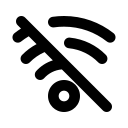
Il se peut également que votre imprimante Samsung rencontre un problème d’impression à cause d’une mauvaise connexion. Assurez-vous que votre imprimante est bien connectée au réseau ou à votre ordinateur dans les paramètres de l’imprimante ou le panneau de configuration de votre ordinateur.
Si vous utilisez une connexion sans fil, assurez-vous que l’imprimante est connectée au réseau Wi-Fi et que le signal est suffisant. Vérifiez également que les câbles de connexion (USB, Ethernet, etc.) sont bien branchés et en bon état.
Si la connexion n’est pas bien établie, essayez de relancer la connexion. Puis, si l’imprimante Samsung ne fonctionne toujours pas, essayez un autre mode de connexion (câble Ethernet, autre câble USB, autre port USB, etc).
Vérifier les cartouches d’encre ou de toners de l’imprimante
Si l’imprimante Samsung est connectée mais qu’elle ne parvient toujours pas à imprimer, vérifiez alors l’état des consommables.
Vérifiez que les cartouches d’encre ou les toners sont bien installés dans leur fente respective et qu’elles ne sont pas vides ou presque vides. Si c’est le cas, remplacez-les par des consommables neufs. Assurez-vous que les cartouches que vous utilisez sont qualitatives et compatibles avec votre modèle d’imprimante Samsung pour éviter les problèmes d’impression. Si l’imprimante Samsung n’imprime plus après avoir remplacé les cartouches d’encre, vérifiez que le plastique de sécurité de ces dernières a bien été retiré.
Important : L’utilisation de cartouches de mauvaises qualités et/ou non compatibles peut empêcher votre imprimante de les reconnaître et donc peut causer des problèmes d’impression.
Vérifier les réglages et la configuration de l’imprimante Samsung
Si l’imprimante Samsung n’imprime toujours pas alors que ses cartouches d’encre sont pleines et compatibles, il se peut que les paramètres de l’imprimante ne soient pas correctement réglés.
Vérifiez alors que les paramètres d’impression sont corrects :
- Assurez-vous que les feuilles sont correctement alignées dans le bac à papier
- Vérifiez que les feuilles dans le bac à papier ne dépassent pas sa capacité maximal
- Vérifiez que l’imprimante est configurée pour imprimer sur le bon papier, avec le bon format et la bonne qualité d’impression. Notez que les imprimantes Samsung sont généralement réglées pour imprimer sur du papier standard de 80 g. Si vous utilisez un papier différent (plus lourd ou plus épais), adaptez les paramètres.
- Si vous souhaitez imprimer recto-verso, assurez-vous que le papier que vous utilisez est compatible. Attention aux feuilles glissantes type papier couché qui sont plus susceptibles d’entraîner des problèmes d’impression.
Redémarrer l’imprimante et l’ordinateur
Redémarrer l’imprimante Samsung et l’ordinateur peut résoudre les problèmes d’impression ou de connexion temporaires. Pour ce faire, suivez les étapes faciles ci-dessous :
- Eteignez l’imprimante Samsung.
- Débranchez son câble d’alimentation au niveau de la prise et de l’imprimante.
- Patientez au moins 2 minutes.
- En attendant, redémarrez l’ordinateur.
- Une fois l’ordinateur redémarré, rebranchez l’imprimante à la prise d’alimentation.
- Rallumez l’imprimante et reconnectez-la au réseau et/ou à l’ordinateur.
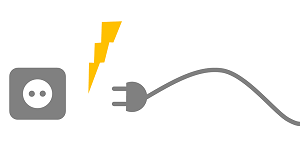
Essayez ensuite de lancer un test d’imprimante. Si l’imprimante Samsung ne veut toujours pas imprimer, poursuivez les étapes de dépannage.
Nettoyer les têtes d’impression de l’imprimante Samsung
Il est également possible que le problème provienne de têtes d’impression encrassées ou endommagées. Ceci est d’autant plus probable si avant la panne d’impression, vous avez constaté d’autres problèmes d’impression tels que des taches, des bavures ou des rayures.
Les instructions de nettoyage des têtes d’impression varient en fonction du modèle d’imprimante Samsung. Il est donc préférable de consulter le manuel d’utilisation pour obtenir des instructions spécifiques.
Notez dès à présent que deux méthodes de nettoyage existent : via les paramètres et via un nettoyage manuel. Nous vous conseillons de commencer par le nettoyage via les paramètres, puis de procéder à un nettoyage manuel.
Dans certains cas, si les têtes d’impression sont trop abimées, il faudra les remplacer. Cela est généralement nécessaire si votre imprimante Samsung est vieille.
Désinstaller puis réinstaller le logiciel
Lorsque votre imprimante Samsung n’imprime pas, il se peut également que le problème provienne de son logiciel qui est obsolète, corrompu ou incompatible avec votre système d’exploitation.
Nous vous conseillons alors de désinstaller puis réinstaller le logiciel et les pilotes de l’imprimante Samsung. Cela permet de supprimer les bugs mais aussi d’améliorer les performances de l’imprimante.
Vous trouverez les logiciels et pilotes des imprimantes Samsung sur le site internet de la marque HP, rubrique Assistance > Logiciels et Pilotes > Imprimante. Saisissez ensuite le modèle de votre imprimante et cliquez sur Soumettre. Téléchargez le dernier logiciel et pilote disponible pour votre modèle d’imprimante. Suivez les instructions d’installation indiquées. Une fois l’installation terminée, redémarrez votre ordinateur.
Attention : assurez-vous de télécharger des pilotes et logiciels compatibles avec votre système d’exploitation pour éviter tout autre problème.
Réinitialiser l’imprimante Samsung qui n’imprime plus
Si vous avez essayé toutes les solutions ci-dessus et que vous n’arrivez toujours pas à résoudre votre problème d’impression, vous pouvez réinitialiser votre imprimante Samsung.
La réinitialisation d’une imprimante Samsung dépend du modèle. Consultez le manuel d’utilisation de votre imprimante pour trouver la procédure exacte. Notez que deux procédures courantes existent :
- Sur le panneau de commande, appuyez sur Menu > Configuration système > configuration machine > effacer réglages
- Sur l’écran tactile, appuyez sur Configuration > Configuration de la machine > Configuration initiale > effacer réglages
Attention, la réinitialisation effacera tous les paramètres et toutes les données de l’imprimante. Vous devrez donc les reconfigurer. Il est important de noter que la réinitialisation de l’imprimante est une solution de dernier recours et ne devrait être utilisée qu’en cas de problème grave.
Dernier recours pour régler le problème d’impression sur l’imprimante Samsung
Si rien n’y fait et que l’imprimante Samsung ne veut toujours pas imprimer, le problème peut venir d’une défaillance matérielle importante (câble USB, port USB, rouleaux, capteur de détection du papier, cartouches d’encre ou toners, carte électronique, moteur, etc) ou d’une grosse panne logicielle.
La plupart des problèmes d’imprimante peuvent être résolus en suivant les étapes décrites dans cet article. Mais si vous rencontrez des problèmes persistants ou des problèmes mécaniques importants, il est préférable de contacter le service client Samsung ou un technicien indépendant qualifié pour qu’il vous aide à identifier la panne et réparer votre imprimante. Ceci est d’autant plus important si votre imprimante est toujours sous garantie car vous devriez obtenir une réparation sans frais.



0 Comments